जैसा की हम जानते है की, वस्तु एवं सेवा कर प्रणाली के तहत प्रत्येक पंजीकृत व्यक्ति को जीएसटी में अनेक रिटर्न फॉर्म भरने होते है। जिनमे से कुछ फॉर्म त्रैमासिक आधार पर भरे जाते है, तथा कुछ फॉर्म वार्षिक आधार पर भरे जाते है। जैसे की जीएसटीआर 9, जिसे हम वार्षिक रिटर्न फॉर्म के नाम से भी जानते है। इस फॉर्म को वार्षिक आधार पर भरा जाता है। इसीलिए इस फॉर्म को वार्षिक रिटर्न फॉर्म भी कहा जाता है।
तो आज के इस लेख में हम बात करेंगे की, जीएसटीआर 9 फॉर्म क्या होता है? इसके कितने प्रकार होते है? ऑनलाइन जीएसटी पोर्टल की सहायता से इसे कैसे भर सकते है? इस लेख में हमने इस फॉर्म को बहुत आसान तरीके से समझाने का प्रयास किया है।
ध्यान दें :- जीएसटीआर 9 के फॉर्मेट समझाने के लिए हमने सीबीईसी की ओर से उपलब्ध कराए गए PDF Format वाले फॉर्म को आधार बनाया है। फॉर्म चाहे ऑफलाइन भरा जाए या ऑनलाइन, आपको यही डिटेल उनमें देने होते हैं। फॉर्म भरने की प्रक्रिया जानने के पहले इसकी कुछ विशेषताओं को भी जान लेना बेहतर होगा।
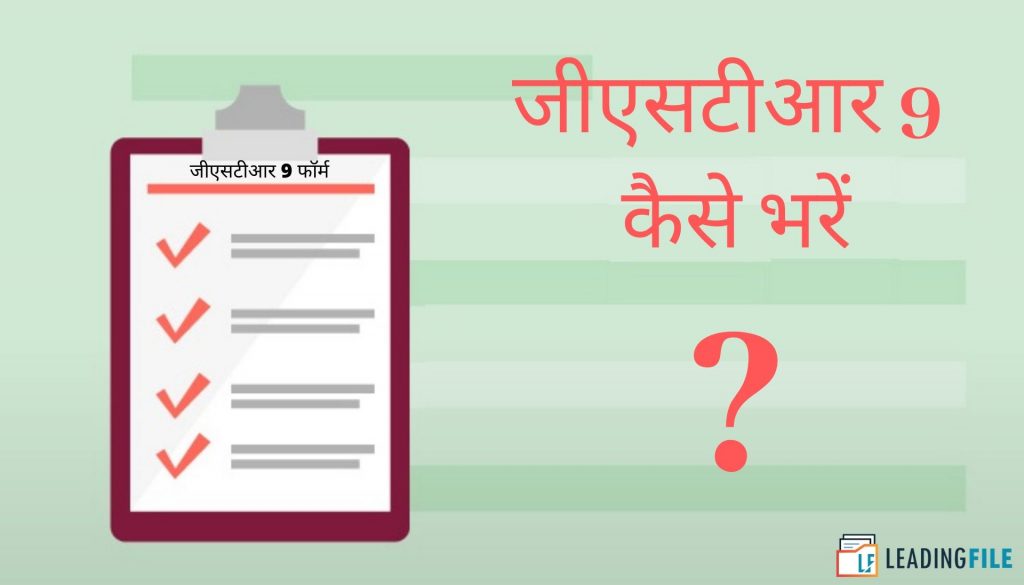
इस लेख में हम चर्चा करेंगे :
जीएसटीआर 9 वार्षिक रिटर्न फॉर्म क्या है?
वस्तु एवं सेवा कर प्रणाली के तहत जीएसटीआर 9 वार्षिक रिटर्न एक प्रकार का फॉर्म होता है। जो की जीएसटी के तहत पंजीकृत करदाताओं द्वारा हर साल के अंत में दायर किया जाता है। इस फॉर्म में पंजीकृत व्यक्ति को अपने वर्ष भर की व्यापार के दौरान एकत्र की गई सभी जानकारी का विवरण रिकार्ड करना होता है। जैसे की मासिक या त्रैमासिक रिटर्न (GSTR 1, GSTR 2, GSTR 3, GSTR 4, GSTR 8) भरना होता है।
जीएसटीआर-9 फॉर्म, कंपोजिशन स्कीम या ई-कॉमर्स ऑपरेटर्स के लिए भी फाइल करना अनिवार्य रूप से होता है। इस फॉर्म के तहत अलग-अलग टैक्स, यानी CGST, SGST & IGST और HSN कोड के तहत पिछले वर्ष के दौरान आने वाली रसीदों का विवरण भी होता है।
जीएसटीआर 9 फॉर्म कौन व्यक्ति भर सकता है?
वस्तु एवं सेवा कर प्रणाली के तहत आने वाला वार्षिक रिटर्न फॉर्म, जिसे जीएसटीआर 9 फॉर्म के नाम से भी जाना जाता है, उन सभी व्यवसायों द्वारा प्रस्तुत किया जाना चाहिए जिन्होंने नियमित जीएसटी पंजीकरण प्राप्त किया है। दूसरे शब्दों में, जीएसटी के तहत पंजीकृत सभी करदाताओं या कर योग्य व्यक्तियों को अपना GSTR 9 दाखिल करना होगा।
1. जीएसटीआर 9 किसके लिए है?
- सभी सामान्य व्यवसाय जो की जीएसटी में पंजीकृत हैं।
- कंपोजिशन स्कीम में रजिस्टर्ड कारोबारी।
- ई-कॉमर्स ऑपरेटर जो TCS काटते हैं।
- ऑडिट प्रक्रिया होने के लिए 2 करोड़ से ऊपर के ऊपर टर्न-ओवर वाले व्यवसाय।
2. gstr 9 किसके लिए नहीं है?
हालाँकि, जीएसटीआर 9 को दर्ज करने के लिए निम्नलिखित व्यक्ति आवश्यक नहीं हैं। नीचे एक-एक करके आप देख सकते है:-
- कंपोजिशन स्कीम का करदाता (उन्हें जीएसटीआर 9 ए दाखिल करना होगा)
- आकस्मिक कर योग्य व्यक्ति
- इनपुट सेवा वितरक
- अनिवासी कर योग्य व्यक्ति
- सीजीएसटी अधिनियम की धारा 51 के तहत टीडीएस का भुगतान करने वाले व्यक्ति।
जीएसटीआर 9 फॉर्म के कितने प्रकार है?
भारत में लागू वस्तु एवं सेवा कर प्रणाली के तहत, कारोबारियों की अलग-अलग श्रेणियों के अनुसार जीएसटीआर 9 फॉर्म अथवा वार्षिक रिटर्न फॉर्म, कुल मिलाकर चार प्रकार में विभाजित किये गए है। आइये नीचे इन सभी प्रकारों के बारे में एक-एक करके जानने की कोशिश करते है।
1. जीएसटीआर 9 फॉर्म
यह फॉर्म जीएसटी में रजिस्टर्ड सामान्य कारोबारियों के लिए होता है। जिन्होंने वित्त वर्ष 2017-18 के दौरान किए गए अपने कारोबार के संबंध में जीएसटीआर-1, जीएसटीआर-2 अथवा जीएसटीआर-3 जैसे फॉर्म को दाखिल किया है।
2. जीएसटीआर-9A फॉर्म
जीएसटीआर 9A फॉर्म वस्तु एवं सेवा कर प्रणाली के तहत, आने वाले कंपोजिशन स्कीम में पंजीकृत कारोबारियों के लिए होता है। जिन्होंने गुजरे वित्त वर्ष के दौरान अपने कारोबार के संबंध में हर तिमाही पर जीएसटीआर-4 फॉर्म दाखिल किया है।
3. जीएसटीआर-9B फॉर्म
यह फॉर्म ई कॉमर्स ऑपरेटरों के लिए प्रयोग किया जाता है। जिन्होंने गुजरे वित्त वर्ष के दौरान जीएसटीआर-8 फॉर्म भरा हैं। अथवा इन व्यक्तियों को जीएसटी के तहत TCS (Tax collected at source) काटने का अधिकार भी होता है।
4. जीएसटीआर-9C फॉर्म
अंत में आने वाला फॉर्म, जीएसटीआर 9C है। यह फॉर्म सालाना 2 करोड़ रुपए से अधिक टर्न ओवर वाले कारोबारियों के लिए होता है। अथवा यह फॉर्म उन व्यक्तियों के लिए भी लागू होता है, जिन व्यक्तियों के अकाउंट की ऑडिट करने की जरूरत होती है। आप नीचे दी गई लिंक पर क्लिक करके इस फॉर्म को डाउनलोड भी कर सकते है।
जीएसटीआर 9 फॉर्म भरने की अंतिम तिथि
गुड्स एंड सर्विसेज अधिनियम के अनुसार, इस तरह के सभी वार्षिक रिटर्न वित्तीय वर्ष के अंत में 31 दिसंबर को या उससे पहले दर्ज किए जाने चाहिए। जैसे की, जुलाई 2017 से मार्च 2018 के लिए GSTR-9 फॉर्म की नियत तारीख 31 दिसंबर 2018 थी। ठीक वैसे ही जुलाई 2018 से मार्च 2019 के लिए जीएसटीआर 9 फॉर्म की नियत तारीख 31 दिसंबर तक बड़ा दी गई थी।
पहले, जीएसटी पोर्टल में जीएसटीआर 9 फॉर्म भरने का प्रावधान उपलब्ध नहीं था। पर वर्तमान में इस फॉर्म (gstr 9) को आप ऑनलाइन जीएसटी पोर्टल की सहायता से भी भर सकते है।
GSTR 9 फॉर्म देर से भरने के लिए जुर्माना
अगर आप जीएसटी प्रणाली के तहत पंजीकृत है, तो आपको जीएसटीआर 9 फॉर्म को भरना अनिवार्य है। यदि आपने इस फॉर्म को इसकी अंतिम तारीख जो की हर साल 31 दिसंबर होती है, इस तारीख से पहले न भरें जाने पर जुर्माना देना होता है। इसका मतलब, आपको प्रति दिन 100 रुपये तक जुर्माना देना होगा।
अथवा केंद्र के जीएसटी के तहत, सीजीएसटी और राज्य के जीएसटी (एसजीएसटी) दोनों को 100 रुपये प्रतिदिन के हिसाब से अलग से जुर्माना देना होता है। यानी प्रतिदिन 200 रुपये देना होगा। यह पेनल्टी अधिकतम कारोबारी के कुल टर्नओवर के 25 प्रतिशत तक हो सकती है। लेकिन, आईजीएसटी के लिए कोई विलंब शुल्क नहीं है।
जीएसटीआर 9 फॉर्म को भरने की प्रक्रिया क्या है?
वस्तु एवं सेवा कर प्रणाली के तहत, करने वाले पंजीकृत व्यक्ति अब ऑनलाइन जीएसटी पोर्टल की सहायता से भी जीएसटीआर 9 फॉर्म को भर सकते है।
ध्यान दें:- सभी सामान्य करदाताओं (एसईजेड इकाइयों) को एक इकाई के कारोबार के बावजूद फॉर्म जीएसटीआर 9 में वार्षिक रिटर्न दाखिल करना आवश्यक है। एक करदाता को वार्षिक रिटर्न में वित्तीय वर्ष के लिए निम्नलिखित विवरणों की जानकारी होनी चाहिए। आप नीचे एक-एक करके देख सकते है।
- बाहरी आपूर्ति।
- आवक आपूर्ति।
- कर का भुगतान।
- रिफंड का दावा।
- मांग उठाई या।
- इनपुट टैक्स क्रेडिट का लाभ उठाया और उपयोग किया।
आइये नीचे अब आपको ऑनलाइन जीएसटी पोर्टल की सहायता से जीएसटीआर 9 फॉर्म को भरने की विधि के बारे में बताते है।
जीएसटीआर 9 दाखिल के लिए ऑनलाइन जीएसटी प्रक्रिया
gstr-9 फॉर्म अथवा वार्षिक रिटर्न फॉर्म को आप जीएसटी पोर्टल की मदद से ऑनलाइन कर सकते है। इस प्रक्रिया को करने के लिए आपको कुछ चरणों से होकर गुजरना पड़ेगा। हम यहाँ पर आपको ऐसे सभी चरणों के बारे में एक-एक करके विस्तार से बताने जा रहे है।
1. ऑनलाइन जीएसटी पोर्टल
जीएसटीआर 9 फॉर्म को ऑनलाइन जीएसटी पोर्टल की सहायता से भरने के लिए, सबसे पहले आपको भारत सरकार द्वारा प्रदान की हुई वेबसाइट पर जाना होगा। आप इस लिंक पर क्लिक https://www.gst.gov.in करके ऑनलाइन जीएसटी पोर्टल पर पहुंच सकते है।
a. जीएसटी अकाउंट लॉगिन
एक बार ऑनलाइन जीएसटी पोर्टल पर पहुंचने के बाद, अब आपको स्क्रीन पर होमपेज दिखाई दे रहा होगा। उस पेज के ऊपर की दायी और आपको Login (लॉगिन) नाम का बटन दिखाई दे रहा होगा। वहाँ से आपको अपने जीएसटी अकाउंट को लॉगिन कर लेना है।
b. services (सर्विसेज) ऑप्शन
लॉगिन करने के बाद, अब आपको सबसे ऊपर नीले रंग की विकल्प पट्टी दिखाई दे रही होगी। जिसमे की आपको बहुत से ऑप्शन दिखाई दे रहे होंगे। उन सभी विकल्प में से एक विकल्प सर्विसेज नाम का भी दिखाई दे रहा होगा। उसी विकल्प पर क्लिक करिये।

c. Returns ऑप्शन
सर्विसेज ऑप्शन पर क्लिक करने के बाद, अब आपके सामने कुछ नए विकल्प देखने को मिलेंगे। उन सभी विकल्पों में से एक विकल्प रिटर्न नाम का दिखाई दे रहा होगा। आप ऊपर चित्र की सहायता से भी देख सकते है। अब आपको उसी ऑप्शन पर क्लिक करना है।
d. Annual Return (एनुअल रिटर्न) ऑप्शन
रिटर्न विकल्प पर क्लिक करने के बाद, अब कुछ नए विकल्प देखने को मिलेंगे। उन सभी विकल्पों में से एक विकल्प एनुअल रिटर्न नाम भी दिखाई दे रहा होगा। आप ऊपर चित्र की मदद भी ले सकते है। उसी अपर क्लिक करना है।
e. Financial Year (फाइनेंसियल ईयर) विकल्प
एक बार एनुअल रिटर्न विकल्प पर क्लिक करने के बाद, अब आपके सामने एक नया पेज खुलकर सामने आएगा। नीचे आप चित्र की सहायता ले सकते है। इस पेज में आपको एक विकल्प दिखाई दे रहा होगा। जिसका नाम फाइनेंसियल ईयर होगा। इस विकल्प में आपको अपने जीएसटीआर 9 फॉर्म की अविधि को भरना होता है।
उसे भरिये। भरने के बाद, इसके सामने आपको एक नीले रंग का SEARCH (सर्च) बटन दिखाई दे रहा होगा। अब आपको उसी बटन पर क्लिक करना है।
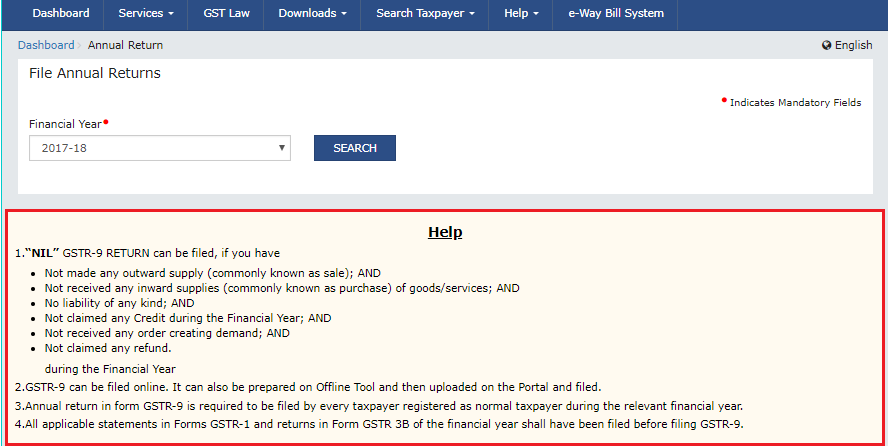
इतना करने पर, अब आपको एक नया पेज, जिस पेज में चेतावनी प्रदर्शित होगी। यहाँ पर आपको ऑनलाइन जीएसटीआर 9 फॉर्म नाम का एक लिंक दिखाई देगा। अब आपको उसी लिंक पर क्लिक करना है। आप नीचे चित्र की सहायता से भी देख सकते है।
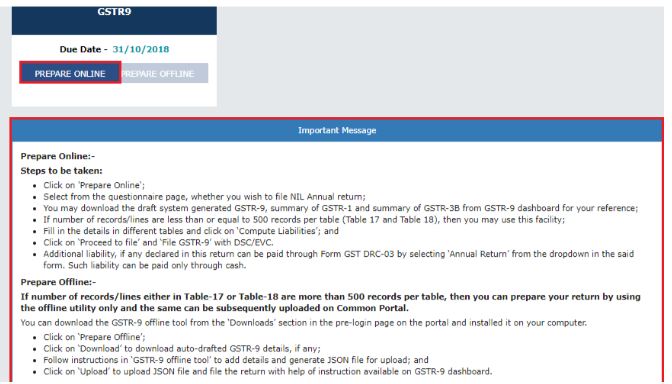
2. निल रिटर्न या डेटा के लिए एक प्रश्नावली का उत्तर दें।
ऑनलाइन जीएसटीआर 9 विकल्प पर क्लिक करने के बाद, आपके सामने एक नया पेज खुलेगा। आप नीचे चित्र की सहायता से भी देख सकते है। यहाँ पर आपको निल रिटर्न या देता के साथ वार्षिक रिटर्न के बीच चयन करने के लिए एक प्रश्नावली का उत्तर देना होगा।
जिसमे की आपको हाँ या ना में देना होगा। अगर आपको हाँ चुनना है तो इसके लिए आपको नीचे दिए गए सभी मानदंडों को संतुष्ट होने के बाद, ही आप हाँ का चयन करिये।
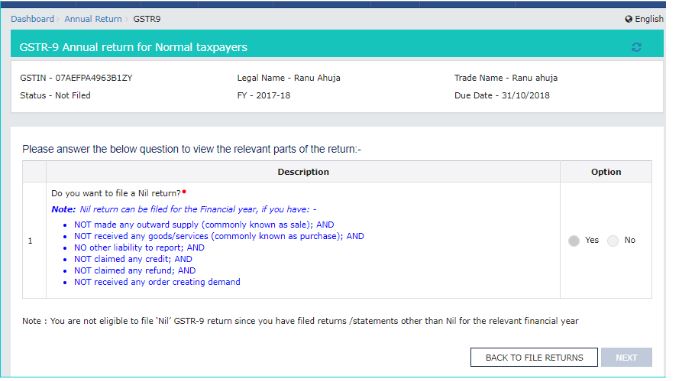
- कोई बाहरी आपूर्ति नहीं।
- माल / सेवाओं की कोई रसीद नहीं है।
- रिपोर्ट करने के लिए कोई अन्य दायित्व नहीं।
- किसी क्रेडिट का दावा नहीं किया।
- कोई धनवापसी का दावा नहीं किया गया।
- कोई मांग आदेश नहीं मिला।
- विलंब शुल्क का भुगतान करने की आवश्यकता नहीं है।
a. हाँ या ना बटन का चयन करिये
इन सभी विकल्पों को आप चित्र की सहायता से नीचे देख सकते है।
- यदि आप NIL रिटर्न दाखिल करने के लिए हाँ चुनते हैं, तो गणना योग्यताओं पर Next बटन पर क्लिक करें और NIL GSTR-9 दर्ज करें।
- लेकिन यदि आप, नहीं से एनआईएल रिटर्न चुनते हैं, तो, next बटन पर क्लिक करें। इसके बाद आपके सामने एक पृष्ठ जीएसटीआर 9 सामान्य करदाताओं के लिए वार्षिक रिटर्न प्रदर्शित होगा। इस पेज में आपको सबसे नीचे तीन नीले रंग के बटन दिखाई दे रहे होंगे। आप नीचे चित्र की मदद ले सकते है।
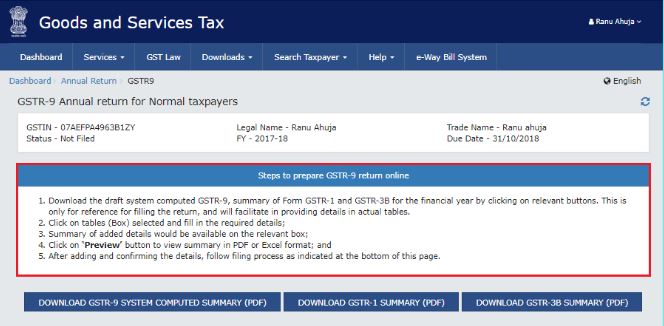
b. डाउनलोड बटन
ऊपर चित्र में देखने पर आपको सबसे नीचे तीन डाउनलोड (Tab) टेब दिखाई दे रहे होंगे। आप नीचे इनके नाम देख सकते है:-
- GSTR- 9 सिस्टम कम्प्यूटेड सारांश।
- जीएसटीआर -1 सारांश।
- जीएसटीआर -3 बी सारांश।
इन सभी बटन में से आपको किसी एक बटन को चुनना होगा। यहाँ हम आपको ऑनलाइन जीएसटी पोर्टल की सहायता से जीएसटीआर 9 को भरने की विधि बता रहे है तो हम सबसे पहले वाले बटन Download gstr 9 पर जायेंगे।
3. तालिकाओं में अपेक्षित विवरण
डाउनलोड जीएसटीआर 9 बटन पर क्लिक करने के बाद, अब आपको एक नया पेज दिखाई दे रहा होगा। इस पेज में आपको बहुत से विवरण दिखाई दे रहे होंगे। आइये इनके बारे में जानते है।
a. तालिका 4N में आपूर्ति का विवरण
इस विकल्प में आपको वित्तीय वर्ष के दौरान किए गए अग्रिम, आवक और जावक आपूर्ति का विवरण भरना होगा, जिस पर कर देय है। जैसे की :-
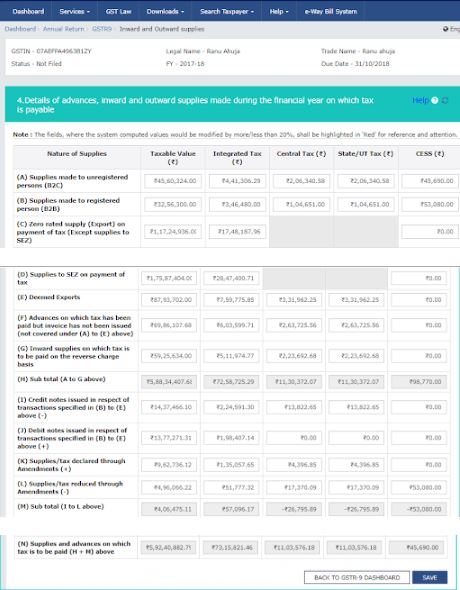
- टाइल पर क्लिक करें:- GSTR-1 और GSTR-3B में दी गई जानकारी के आधार पर विवरण ऑटो-पॉपुलेट किया जाएगा।
- सेल संपादित करें या कर मूल्य दर्ज करें। यदि विवरण ऑटो-पॉपुलेटेड विवरण से +/- 20% भिन्न होता है, तो सेल (खाने) को हाइलाइट किया जाएगा और एक पुष्टिकरण संदेश पूछेगा कि क्या आप विचलन के बावजूद आगे बढ़ना चाहते हैं।
- इसके बाद, विवरण स्वीकार करने के लिए ‘हां’ पर क्लिक करें।
- एक पुष्टिकरण पॉप अप प्रदर्शित करेगा confirmation सेव रिक्वेस्ट सफलतापूर्वक स्वीकार की जाती है।
- इसके बाद, GSTR-9 डैशबोर्ड पर वापस जाएं। इसके बाद, 4N टाइल को अपडेट किया जाएगा।
b. सूची के लिए विवरण
इसी तरह, नीचे दी गई बाकी सूची के लिए, आवश्यक जानकारी भरें और डेटा को बचाने के लिए समान चरणों का पालन करें:-
- तालिका (5M):- वित्तीय वर्ष के दौरान किए गए बाह्य आपूर्ति का विवरण, जिस पर कर देय नहीं है।
- तालिका 6 (O):- वित्तीय वर्ष के दौरान ITC का विवरण दर्ज करिये।
- तालिका 7 (I):- वित्तीय वर्ष के लिए आईटीसी का उलटा और अयोग्य आईटीसी का विवरण भरिये।
- तालिका 8 (ए):- अन्य आईटीसी संबंधित जानकारी दर्ज करें।
- टेबल 9:- वित्तीय वर्ष के दौरान दायर रिटर्न में घोषित कर के रूप में चुकाए गए कर का विवरण भरें।
- तालिका 10, 11, 12 और 13:- अगले वित्तीय वर्ष में पिछले वित्तीय वर्ष के लेनदेन का विवरण भरें।
- टेबल 10 और 11:- डिक्लेरेशन के हिसाब से चुकाए गए डिफरेंशियल टैक्स।
- तालिका 15:- मांगों और धनवापसी का विवरण।
- टेबल 16:- कंपोजिशन टैक्सपेयर्स से प्राप्त सप्लाई, जॉब वर्कर द्वारा दी गई आपूर्ति और अनुमोदन के आधार पर भेजे गए सामान।
- तालिका 17:- बाहरी आपूर्ति का एचएसएन वार सारांश।
- टेबल 18:- आवक आपूर्ति का HSN वार सारांश दर्ज करिये।
ध्यान दें:- एक करदाता ऑटो-पॉपुलेटेड विवरण (यानी, GSTR-1 और GSTR-3B से बहने वाले विवरण) को संपादित कर सकता है, लेकिन तालिका संख्या 6 (O), 8 (A) और 9 में कोई भी बदलाव नहीं हो सकता है।
4. GSTR-9 का एक्सेल या पीडीएफ प्रारूप
इतना होने के बाद, अब आप जीएसटीआर 9 फॉर्म को पूर्वालोकन प्रारूप की सहायता से एक्सेल या पीडीएफ प्रारूप में समेट सकते है। इसके लिए आपको कुछ बिंदुओं से होकर गुजरना पड़ेगा। आप इन बिंदुओं को नीचे एक-एक करके देखिये।
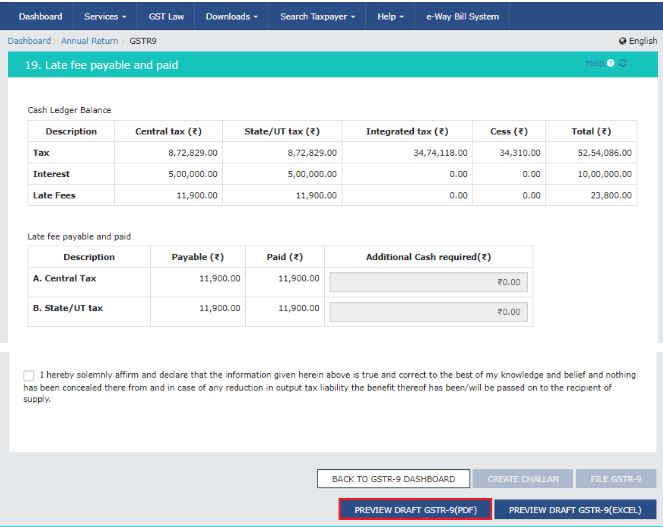
a. Preview GSTR-9 (PDF) (प्रीव्यू जीएसटीआर 9 पीडीएफ) बटन
जीएसटीआर 9 फॉर्म को पूर्वालोकन प्रारूप की सहायता से एक्सेल या पीडीएफ प्रारूप में लाने के लिए सबसे पहले आपको इस पेज पर आने के बाद, सबसे नीचे की और जाना होगा। नीचे आने पर आपको दो बटन दिखाई दे रहे होंगे। उनमे से एक बटन का नाम प्रीव्यू जीएसटीआर 9 पीडीएफ नाम का बटन होगा। अब आपको उसी पर क्लिक करना है।
b. जीएसटीआर 9 फॉर्म में बदलाव
प्रीव्यू जीएसटीआर 9 पीडीएफ बटन पर जाने के बाद, एक ड्राफ्ट डाउनलोड किया जाएगा और उसी की समीक्षा पर यदि करदाता को लगता है कि किसी भी बदलाव की आवश्यकता है, तो उस व्यक्ति को GSTR-9 में ऑनलाइन बदलाव करके प्रदर्शन किया जा सकता है और फिर ड्राफ्ट को पुन: उत्पन्न कर सकते हैं।
अगर आपको फॉर्म एक्सेल प्रारूप में पूर्वावलोकन करना है तो उसके लिए आपको इन बिंदुओं से होकर गुजरना होगा।
- GSTR-9 डैशबोर्ड पर आने के बाद, पूर्वावलोकन GSTR-9 (एक्सेल) पर क्लिक करें।
- एक ड्राफ्ट डाउनलोड किया जाएगा और एक लिंक प्रदर्शित किया जाएगा।
- ज़िप फ़ाइल डाउनलोड करने के लिए लिंक पर क्लिक करें और सारांश GSTR-9 की एक्सेल फाइल को इसमें से निकाला जा सकता है।
- ड्राफ्ट की समीक्षा करने पर यदि करदाता को लगता है कि किसी भी बदलाव की आवश्यकता है, तो उसी को GSTR-9 में ऑनलाइन बदलाव करके प्रदर्शन किया जा सकता है और फिर ड्राफ्ट को फिर से तैयार किया जा सकता है।
5. देयताएं और लेट फीस की गणना करें
अब आपको लेट फीस की गणना पर क्लिक करने पर, GST पोर्टल विभिन्न तालिकाओं में दिए गए सभी विवरणों को संसाधित करेगा। अथवा यह रिटर्न भरने में देरी के मामले में देर से फीस की गणना करने में भी मदद करता है।
कुछ समय बाद, आपको फ़ाइल करने के लिए एक पुष्टिकरण संदेश प्रदर्शित किया जाएगा। यदि कैश बुक खाते में राशि छोटी है तो, करदाता इलेक्ट्रॉनिक कैश बुक में उपलब्ध धनराशि से भुगतान कर सकता है। अथवा आप अतिरिक्त भुगतान नेटबैंकिंग, काउंटर पर या NEFT / RTGS के माध्यम से किया जा सकता है।
ध्यान दें:- जीएसटीआर 9 जब तक लागू नहीं किया जा सकता है जब तक, कि देर से शुल्क लागू नहीं किया जाता है, अथवा भुगतान नहीं किया जाता है।
6. जीएसटीआर 9 दाखिल
ऊपर इतना सब करने के बाद, अब आपको अंत में जीएसटीआर 9 को दाखिल करने के लिए आगे बढ़ सकते है। तो इसके लिए कुछ बिंदुओं पर ध्यान देने की आवश्यकता पड़ेगी। चलिए इन बिंदुओं को देखते है।
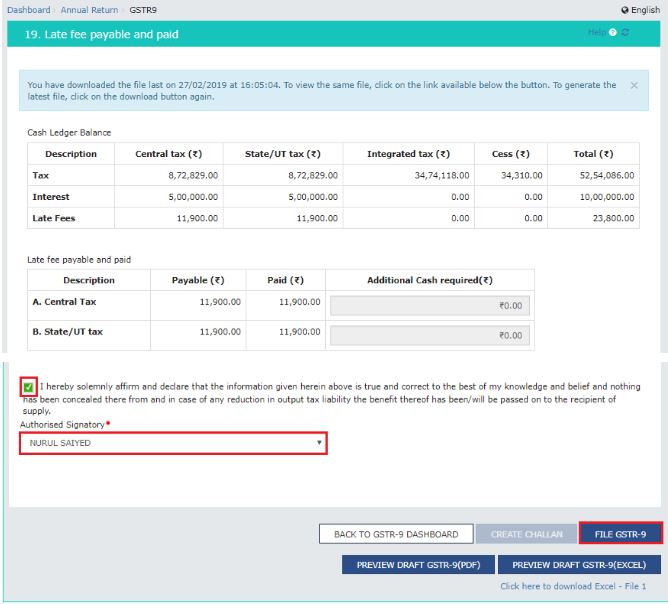
a. डिक्लेरेशन चेक बॉक्स
इस पेज में आने पर आपको कुछ विकल्प दिखाई दे रहे होंगे। आप ऊपर चित्र की सहयात से भी देख सकते है। इन सभी विकल्पों में सबसे पहले ऊपर की ओर आने पर आपको एक डिक्लेरेशन चेक बॉक्स दिखाई दे रहा होगा। उसके सामने आपको ✔ (सही) का टिक करना है।
b. Authorised Signatory (अधिकृत हस्ताक्षरकर्ता) विकल्प
डिक्लेरेशन चेक बॉक्स पर सही का निशान लगाने के बाद, आपको इसके नीचे की ओर आना होगा जहाँ आपको एक नया विकल्प अधिकृत हस्ताक्षरकर्ता नाम का दिखाई देगा। इसके ठीक नीचे आने पर एक बॉक्स भी दिखाई देगा, जिसमे की आपको पंजीकृत व्यक्ति का सही नाम दर्ज करना होगा।
c. FILE GSTR-9 (फाइल जीएसटीआर 9) बटन
ऊपर सही व्यवसाई का नाम चुनने के बाद, अब आपको थोड़ा और नीचे की दायी ओर जाना होगा जहाँ आपको कुछ बटन दिखाई दे रहे होंगे। उन सभी बटन में से एक फाइल जीएसटीआर 9 नाम का भी दिखाई दे रहा होगा। अब आपको उसी बटन पर क्लिक करना है।
d. submit DSC & EVC विंडो
फाइल जीएसटीआर 9 पर क्लिक करने के बाद, आपके सामने एक नई विंडो दिखाई दे रही होगी। जिसमे की आप आवेदन जमा करने के लिए अथवा दाखिल करने हेतु दो विकल्प के साथ आवेदन जमा करने के लिए एक पृष्ठ प्रदर्शित किया जाएगा।
- DSC (डीएससी) के साथ:- करदाता आवेदन को डीएससी की सहायता से प्रमाण पत्र को दर्ज क्र सकता है।
- EVC (ईवीसी) के साथ:- अगर आप ईवीसी की मदद से करना चाहते है तो आप बिलकुल कर सकते है। उसके लिए आपको इसपर क्लिक करना होगा। इसके बाद, एक ओटीपी पंजीकृत ईमेल आईडी और मोबाइल नंबर पर भेजा जायेगा। इसके बाद, आपको ओटीपी सत्यापित करना है।
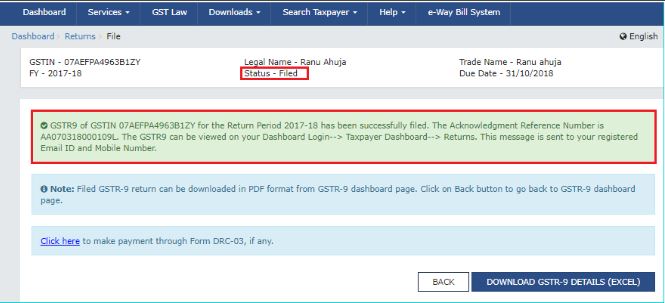
इतना करने के बाद, एक नई विंडो, सफलता सत्यापन की आपके सामने प्रदर्शित होगी। आप ऊपर चित्र की मदद से भी देख सकते है। अब आपकी रिटर्न की स्थिति एक फाइल में बदल दी जायेगी। आप उस फाइल को डाउनलोड GSTR-9 बटन की सहायता से डाउनलोड भी कर सकते है।
GSTR-9 फॉर्म में आवश्यक विवरण
GSTR-9 फॉर्म को 6 भागों और 19 वर्गों में विभाजित किया गया है। प्रत्येक अनुभाग आपके पहले से दाखिल किए गए रिटर्न और खातों की पुस्तकों से आसानी से उपलब्ध विवरणों के लिए कहता है। मोटे तौर पर, यह फ़ॉर्म वार्षिक बिक्री के प्रकटीकरण के लिए कहता है, इसे उन मामलों के बीच विभाजित करता है जो कर के अधीन हैं और कर के अधीन नहीं हैं।
खरीद पक्ष पर, आवक आपूर्ति और उसके बाद प्राप्त आईटीसी के वार्षिक मूल्य का खुलासा किया जाना है।
इसके अलावा, इन खरीद को इनपुट, इनपुट सेवाओं और पूंजीगत वस्तुओं के रूप में वर्गीकृत किया जाना है। आईटीसी का विवरण जिसके कारण इसके उलट करने की आवश्यकता है।
GSTR-9 में सम्पूर्ण विवरण भरिये
जीएसटीआर-9 में, वस्तुओं और सेवाओं में व्यापार, इनपुट क्रेडिट, कर भुगतान आदि से संबंधित विवरण का सारांश दिया जाता है। ये सभी जानकारी कई तालिकाओं में भरी जाती हैं। फ़ॉर्म को थोड़ा जल्दी और आसानी से समझने के लिए, हमने इसे 6 भागों में विभाजित किया है। आइये जानते है की, किन-किन मदों को भरना है। नीचे इसका विवरण इस प्रकार है:-
1. करदाता का मूल विवरण
इस भाग में रिटर्न फाइल के व्यक्तिगत विवरण भरे जाते हैं। जैसे GSTIN नंबर और रिटर्न भरने वाले का नाम, कर योग्य व्यक्ति का नाम आदि। चूंकि आप पहले से ही जीएसटी पोर्टल पर पंजीकृत हैं और आपने अपने जीएसटीआईएन नंबर पर कई रिटर्न भरे हैं, इसलिए ये विवरण लॉगइन पर स्वचालित रूप से भरे जाते हैं।
2. बाहरी और आवक आपूर्ति का विवरण
वित्तीय वर्ष के दौरान सभी बाहरी आपूर्ति और आवक आपूर्ति का विवरण। इसमें वर्ष के दौरान भरे गए सभी रिटर्न (मासिक / त्रैमासिक) में दिए गए विवरणों को एकत्र करना (संक्षेप में) करना होता है।
3. इनपुट क्रेडिट का विवरण
इसमें व्यापार के वित्तीय वर्ष के दौरान प्राप्त इनपुट टैक्स क्रेडिट की जानकारी दी जानी है। आपने वर्ष के दौरान जो भी रिटर्न दाखिल किए हैं, उनमें ये उल्लेखित हैं। उनके सारांशित मूल्य GSTR-9 में भरे जाने हैं।
4. भुगतान किए गए कर का विवरण
इस भाग में आपको वर्ष के दौरान दिए गए कुल जीएसटी कर का विवरण देना होगा। वर्ष के दौरान भरे गए रिटर्न में आपको इस बात का तथ्य भी मिलेगा।
5. संशोधन या चूक प्रविष्टियों का सारांश
अगर आपको किसी भी व्यवसाय में वित्तीय वर्ष के दौरान किए गए लेन-देन में परिवर्तन या संशोधन को करने के लिए, अथवा कारण लेनदेन विवरण इस भाग में दर्ज किया जाता है।
6. अन्य जानकारी अथवा अन्य सूचना
इस भाग में आपको निम्नलिखित जानकारी भरनी है:-
- जीएसटी की मांगों और रिफंड का विवरण।
- बेची गई मात्रा और एचएसएन कोड के अनुसार बेची गई वस्तुओं पर भुगतान किए गए जीएसटी का विवरण।
- किसी भी तरह की डिपॉजिट करने पर लेट फीस या डिपॉजिट का ब्योरा देना पड़ता है।
- कंपोजीशन स्कीम के व्यवसायियों से खरीदे गए सामान और स्वीकृत किए जाने वाले सौदों का विवरण।
घोषणा:- अंत में, फॉर्म में सभी मांगे गए विवरणों को भरने के बाद, आपको एक छोटी सी घोषणा करनी होगी कि आपने रिटर्न में दी गई सभी जानकारी हर तरह से सही, सही और पूर्ण रूप से दर्ज की है। और साथ ही, आपके पास उस रिटर्न को जमा करने का कानूनी अधिकार भी है।

